Не е трудно да промените оформлението на страницата в Microsoft Word. Оформлението на страницата включва полета, размер на хартията и източник на хартия.
Етап 1
Щракнете върху „Файл“ и след това върху менюто „Настройка на страницата“ в горната част на екрана на Microsoft Word, докато сте вътре в документа, с който работите. На екрана ви ще се появи диалогов прозорец, който съдържа четири избора, изброени във формат на раздели.
Видео на деня
Стъпка 2
Щракнете върху раздела „Марджини“, за да промените настройките на маржовете по номер. Обикновено лявото и дясното поле варират между .5" и 1.0". Щракнете върху числата съответно, за да промените.
Стъпка 3
Щракнете върху раздела „Размер на хартията“, който е вдясно от раздела „Полета“ в същия диалогов прозорец. Това е особено полезно за промяна на ориентацията в Word от портретна към пейзажна (хоризонтален печат). Можете също така да регулирате размера на хартията, например до 8 1/2" x 14" ако имате законен или до много други възможности за избор. Просто въведете числата според нуждите. Приложете промените към целия или част от документа, като използвате падащата стрелка в долната част и щракнете върху „OK“.
Стъпка 4
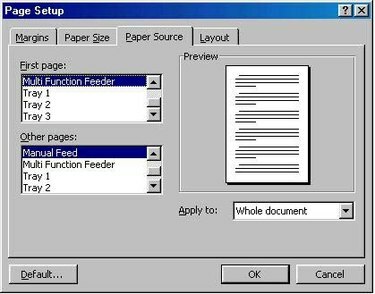
Щракнете върху раздела „Източник на хартия“, за да промените принтера, към който отива вашият Word документ. Щракнете върху „OK“, за да запазите промените си.
Стъпка 5
Щракнете върху раздела „Оформление“, за да промените горните и долните колонтитули, да започнете нов раздел, да промените подравняването, да използвате номера на редове или граници. Щракнете върху „OK“, за да запазите промените си.
Неща, от които се нуждаете
Майкрософт Уърд
Компютър
Указания за оформление на страницата


